技嘉B760芯片组主板降压超频的方法 完美解决K系列处理器高温问题
相当一部分用户在装机的时候会选择B760芯片组主板,毕竟价格比较便宜,不过可能会存在两个问题:
- 第一是CPU跑不满,无法发挥该有的性能。
- 第二是温度过高压不住,导致高负载状态撞墙降频。
早期引发这俩问题的原因在于主板指令集设计问题,在微码更新后有所缓解,本文发布时则是CPU体质问题居多。

本文和大家分享一下技嘉主板的降压教程,可以有效解决上述问题。
操作难点
给大家标注下本教程重点:
- 有这个教程的根本原因是13代和14代Intel默认电压给的比较激进,降压可以在主频不变的前提下降低功耗和CPU工作温度,找功耗/频率的平衡点是降压操作的关键。
- 本次教程基本无硬件损坏风险,毕竟是降压,跟着操作就行,电压能压到多少随缘,具体看CPU体质,在能稳定过测且不降频的前提下越低越好。
- 如果想从源头解决,那就是去某鱼收别人测过的,买盒装摸奖也行,散片基本可以认定为雷,压不下去电压也正常。
- 关于B760和Z790这俩芯片组的区别,个人建议是能选Z790就选Z790,毕竟BIOS多了很多细节配置,想省钱用B760搭配K系列处理器就继续看本文哈。

操作环境
本次使用的硬件如下,大家可以参考下。
CPU丨Intel i5-14600K
简介:相比13代,14代的imc控制器更好一些,说人话就是同性能条件下CPU和内存的运行电压会更低一些,更符合本文的主题。

这块U是发售不久在某鱼收的,哪家就不说了省的被说广告,比目前的盒装价格贵两百,问了下玩超频的朋友,14600K的正常功率范围在100-200W中间,大家可以参考下。

主板丨技嘉冰雕X B760M
简介:你可以说技嘉坏,但不能说技嘉菜,BIOS调教目前在御三家中间属于比较领先的地位,特别是内存效能,开启大宽带+低延迟黑科技之后非常猛。

本文使用的这张主板属于堆料型号,虽然价格贵了点,其实硬件是划算的,全覆盖散热马甲+金属加固PCI插槽+8层PCB+板载WiFi6无线网卡+Type-C接口等都给了。

另外技嘉在尝试挽回流失用户,目前给出的售后政策是四年保修+一年换新,重点是支持个人送保,人为导致的针脚损坏、剐蹭掉漆和主板弯折这些都可以免费帮修,非常良心。

内存丨宏碁 Pallas II 6000MHz 16G*2
简介:考虑到下面有跑分部分,为了方便大家对比数据,这里选择常规的6000MHz频率内存作为搭配,仅开启XMP+大带宽+低延迟模式。

单独说一下,CPU降压和内存高频是冲突的,7600MHz以上的内存手动超频需要增加CPU部分电压,所以只能二选一。

散热器丨乔思伯TG-240
简介:散热效能很普通的240水冷,和常规六热管风冷差不多,比较有参考性。

前置操作
开始降压操作前,下面两步操作一定要做,第二步仅针对技嘉主板,切记切记。
更新主板BIOS
本文发布时候最新BIOS版本为F3,打算跟着本文操作的朋友切记操作前看一下BIOS版本,有更新就升级一下。

升级方法也比较简单:
- 第一步,找个U盘,将下载好最新BIOS固件放入U盘。
- 第二步,开机按Del键进入BIOS。
- 第三步,按F8进入Q-Flash,选择U盘中的BIOS固件文件。
之后一路下一步就行,记得一定得保证期间不断电,BIOS升级时候异常断电很容易损坏主板。

关闭GCC自动安装
技嘉的BIOS确实很好用,但windows系统的驱动GCC相当难用,并且有可能无法降级,建议进BIOS,按下图关闭GCC自动下载。

切换104微码
最后一步,点击高级模式中的频率/电压控制,看下图找到Select MCU,切换成Rev 0x104微码,之后选择储存并离开重启电脑。

相关文章
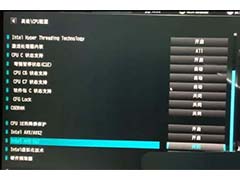
Intel 11代CPU的华硕/技嘉/微星主板怎么关闭AVX512指令集?
intel十一代CPU支持了AVX512指令集,但是对于普通玩家来说,在实际使用中对性能提升没有任何帮助,反而因为增加了一个AVX512f指令集,导致了十一代CPU满载时功耗大涨,下面2024-02-22
主板csm怎么打开? 华硕/技嘉/微星主板BIOS开启CSM兼容支持模块技巧
可能,我们在安装M.2 NVMe固态硬盘之后,发现M.2 NVMe固态硬盘无法识别,这种情况可能就是BIOS中的CSM兼容模式没有开启,我们只需要进入到主板BIOS设置中开启CSM选项即可2024-02-22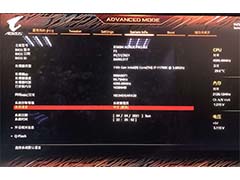
技嘉H510主板怎么安装win10? UEFI+GPT装Win10专业版教程
技嘉H510主板的老电脑想要安装win10,该怎么安装呢?下面我们就来看看看看技嘉H510主板UEFI+GPT装Win10专业版教程2024-02-22
技嘉主板没有TPM怎么安装Win11? 技嘉主板win11安装技巧
技嘉主板的电脑想要安装win11,发现电脑没有tpm,该怎么成功能安装win11呢?下面我们就来看看详细教程2024-02-22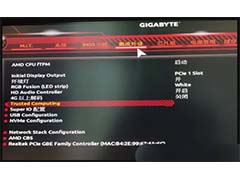
技嘉主板b450怎么开启tpm? 技嘉主板TPM2.0打开方法
相信很多电脑用户都知道安装win11系统提前开启TPM2.0,但是也有很多用户不知道应该怎么开启,那么技嘉主板 AMD平台如何开启TPM2.0呢?详细请看下文介绍2024-02-22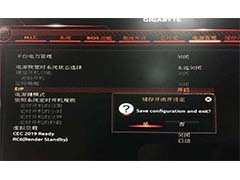 有细心的用户发现自己电脑的技嘉主板关机了,但是存在鼠标灯还亮着的问题,出现这一情况的原因是在关机后,主板会提供给+5V电压用来做唤醒等功能,我们取消USB供电就可以了2024-02-21
有细心的用户发现自己电脑的技嘉主板关机了,但是存在鼠标灯还亮着的问题,出现这一情况的原因是在关机后,主板会提供给+5V电压用来做唤醒等功能,我们取消USB供电就可以了2024-02-21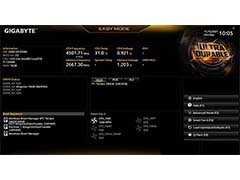
技嘉主板怎么关闭Secure Boot 技嘉主板bios关闭安全启动的图文教程
很多网友发现最近几年技嘉主板BIOS设置中都有一个secure boot选项,经常别人教程中也有提到要把secure boot关闭,那么技嘉主板要怎么关闭secure boot?详细请看下文介绍2024-02-21
十四代酷睿的旗舰座驾 技嘉Z790 AORUS PRO X WIFI7主板测评
技嘉Z790 AORUS PRO X WIFI7主板在用料和散热方面都非常豪华,可以轻松满足高端酷睿14代处理器以及高端显卡运行的需要,而且在稳定性和易用性方面的表现也很优秀,详细请看2024-02-09 最近有位技嘉主板电脑用户,想要刷bios,希望找到一个简单快速成功率高的刷bios方法,今天我们就来分享3种方法刷biso相对简单很多,详细请看下文介绍2024-02-04
最近有位技嘉主板电脑用户,想要刷bios,希望找到一个简单快速成功率高的刷bios方法,今天我们就来分享3种方法刷biso相对简单很多,详细请看下文介绍2024-02-04
技嘉主板BIOS怎么关闭AVX指令集 技嘉主板AVX指令集开启和关闭图问教程
在测试中发现主板默认打开AVX512指令集,导致11代酷睿功耗提升明显,但实际使用的性能提升无法感知,所以需要关闭AVX指令集,详细请看下文介绍2024-02-04


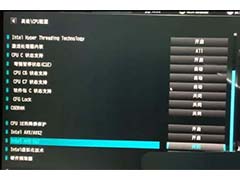

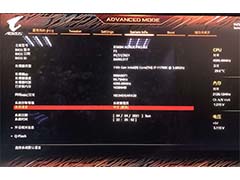

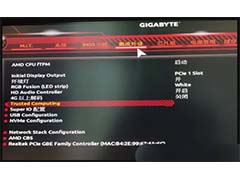
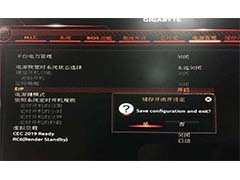
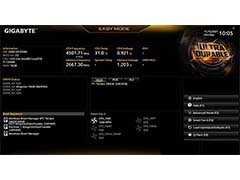



最新评论